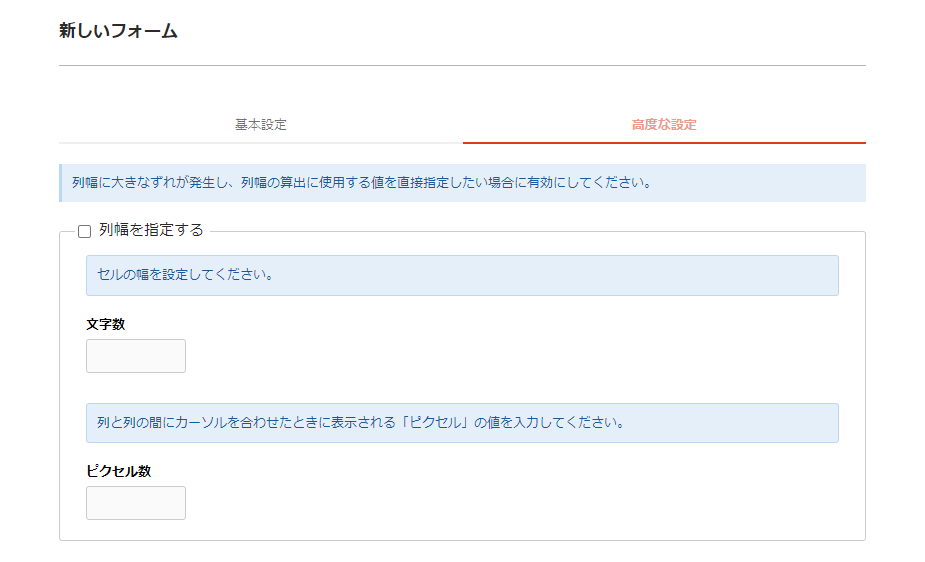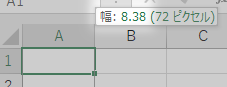新しいフォーム¶
新しいフォームを作成します。
詳細については、以下を参照ください。
各設定共通の操作¶
各設定で共通の操作は以下の通りです。
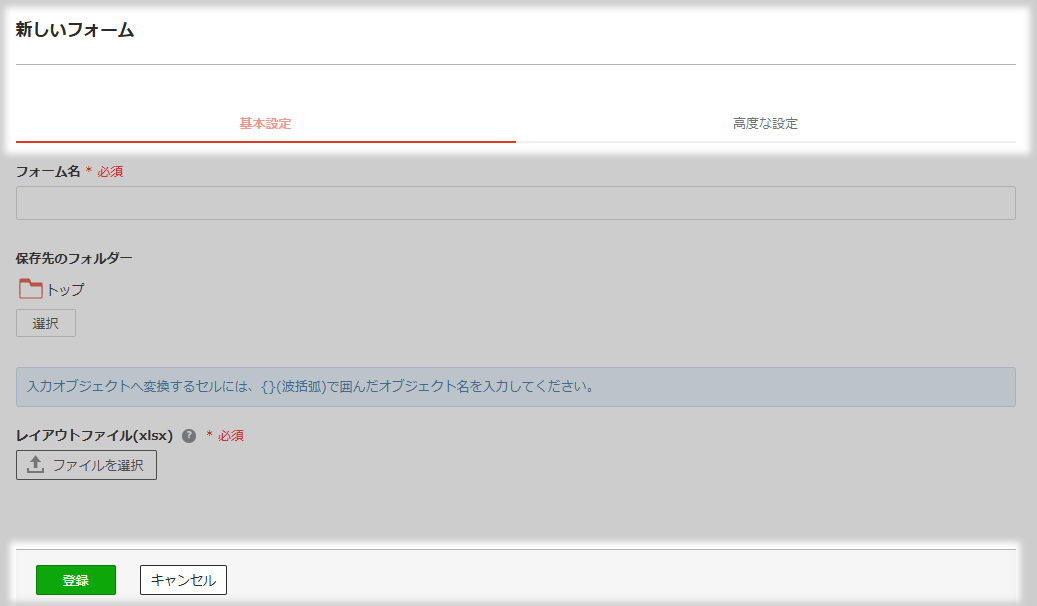
項目詳細
| 項目 | 説明 |
|---|---|
| 基本設定 | レイアウトファイルを選択する[基本設定]画面を表示します。 |
| 高度な設定 | レイアウトインポートの詳細を設定する[高度な設定]画面を表示します。 |
| 登録 | 登録内容でフォームを作成し、入力フォームの設定を行う[フォームの編集]画面を表示します。 |
| キャンセル | 登録内容を破棄し、[フォーム(一覧)]画面を表示します。 |
ヒント
- 新しく作成されたフォームは、編集終了するまでステータスが「無効」になります。詳細は[フォームの編集-基本操作]を参照ください。
- 初回の編集が終了したとき、ステータスが「有効」になります。以降、「有効」と「無効」を切り替え可能になります。
基本設定¶
フォーム名やフォームの保存先のフォルダーを設定します。
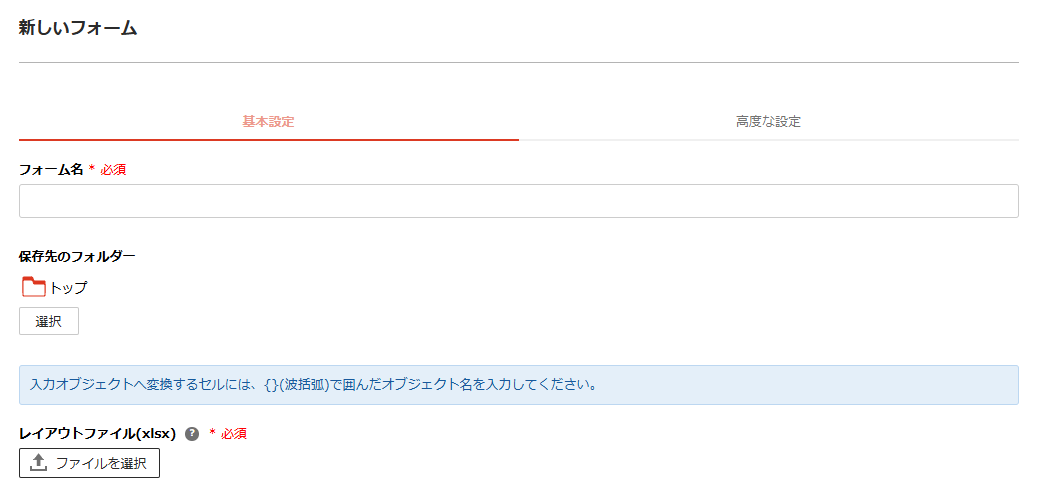
項目詳細
| 項目 | 説明 | ||||||
|---|---|---|---|---|---|---|---|
| フォーム名 * 必須 | フォームの名称を入力します。
既に使用されているフォーム名は使用できません。 |
||||||
| 保存先のフォルダー | フォームを保存するフォルダーを選択します。[選択]をクリックすると、フォームの保存先を選択する[フォルダーを選択]ダイアログが表示されます。 | ||||||
| レイアウトファイル(xlsx) * 必須 | レイアウトファイルを選択します。
レイアウトファイルの詳細については、 レイアウトファイル を参照ください。
|
 注意
注意